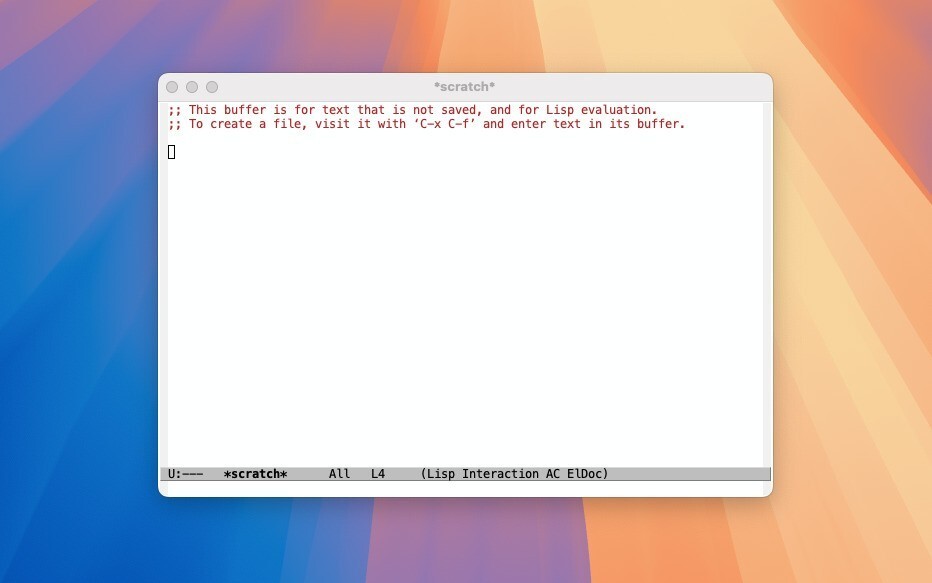
「Emacs」はさまざまなプラットフォームで利用できるテキストエディタですが、OS毎に最適な設定やカスタマイズを行うことでより便利に使用することができます。
本日紹介する「Awesome Emacs on macOS」は、特にmacOS上でEmacsをより快適に使用するためのヒントや設定をまとめたブログ記事です。
Emacs on macOSを極めたいという方、必見の情報となっています。
Emacs Plusのインストールからカスタマイまで
記事によるとmacOSでEmacsをインストールする場合、「Emacs Plus」を使うのがおすすめとのこと。Emacs PlusはHomebrew経由で簡単にインストールでき、オプションを指定することでアイコンのカスタマイズやmacOS向けの最適化も可能です。
brew install emacs-plus@30 --with-no-frame-refocus --with-native-comp --with-savchenkovaleriy-big-sur-curvy-3d-icon
![]()
Mac特有のCommandキーをEmacsのMetaキーとして設定し、誤動作を防ぐためにOptionキーを無効化する方法も紹介されています。
(setq mac-command-modifier 'meta) (setq mac-option-modifier 'none)
またダークモードで統一感を持たせるための設定も掲載されています。
(add-to-list 'default-frame-alist '(ns-transparent-titlebar . t)) (add-to-list 'default-frame-alist '(ns-appearance . dark))
macOSとの統合も可能
EmacsからFinderを開いたり、Xcodeと連係したりする事も可能で、dwim-shell-commandsを使えば、スクリーンショット撮影やダークモード切り替え、Bluetoothの制御もできるとのこと。

macOS/iOSアプリ開発をするなら Eglotを使ったLSP設定が便利で、Emacsから直接SwiftUIコードを操作できるようにカスタマイズできるそうです。
(use-package eglot
:hook (swift-mode . eglot-ensure)
:config
(add-to-list 'eglot-server-programs
'(swift-mode . ("/Applications/Xcode.app/Contents/Developer/Toolchains/XcodeDefault.xctoolchain/usr/bin/sourcekit-lsp"))))
Emacsのorg-modeを活用できる以下のiOSアプリを使い、Emacsで編集したノートやタスクをiPhoneで管理することもできるとしています。
- Journelly – iCloudを活用したジャーナルアプリ
- Flat Habits – 習慣トラッキング
- Plain Org – orgファイルをiOSで編集可能に
記事には、macOSでEmacsをより便利に使うためのアイデアがこれ以外にも多数掲載されています。macOS上でEmacsを極めたい方は確認してみることをお勧めします。








